瑞星卡卡bug导致Outlook Express邮件丢失的解决方案
来源:岁月联盟
时间:2008-11-08
如果遇到此情况,请尝试以下方案:
(注:目前这种方法不能修复邮件夹目录树结构,所有的邮件夹目录会在一层显示)
1.请先卸载瑞星卡卡或禁用其所有实时监控功能
2.关闭Outlook Explress,暂时不要收取新邮件
3.先下载。
4.打开Outlook Express,选择“工具”——“选项”
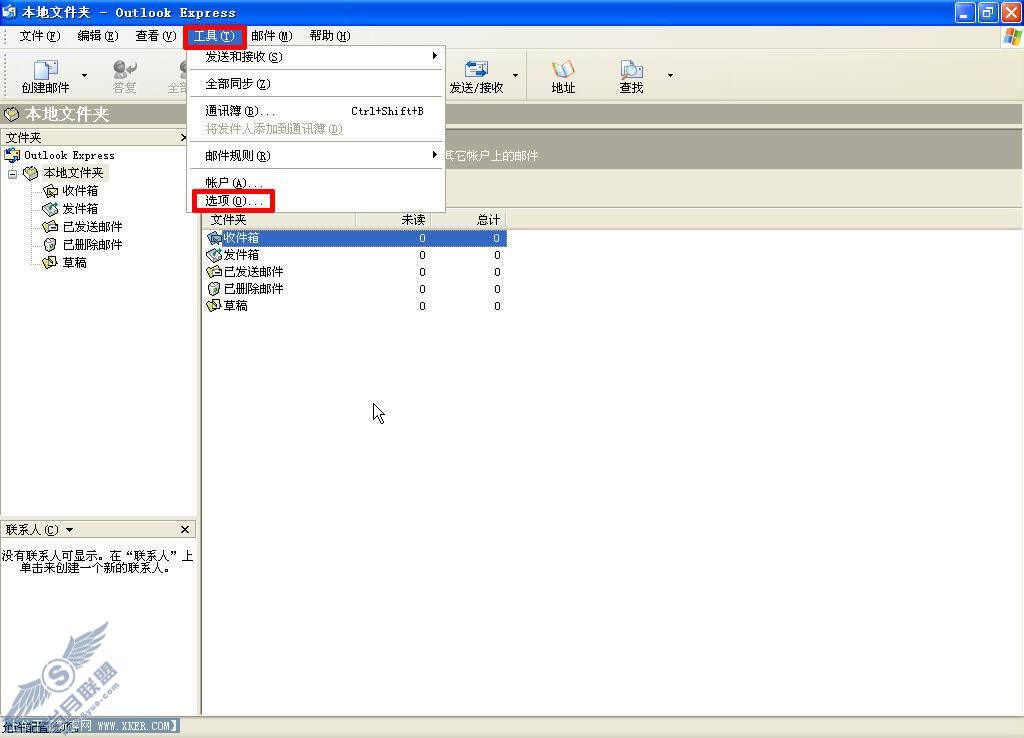
5.选择“维护”——“存储文件夹”
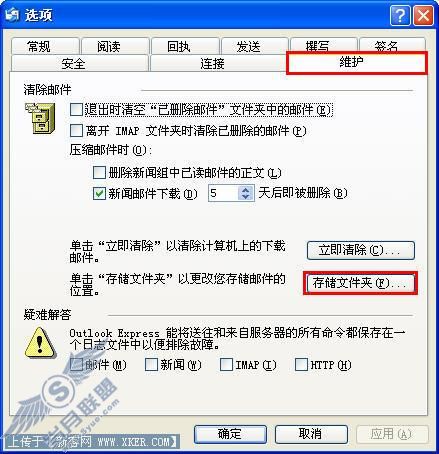
6.下图显示的就是.dbx文件(邮件)的保存目录,记下它,然后打开这个目录,将其中的所有文件备份,以防万一

7.再次确认,所有的.dbx文件已经备份到一个安全的位置
8.运行EasyRecovery Professional,选择“Email修复”——“Outlook Express修复”
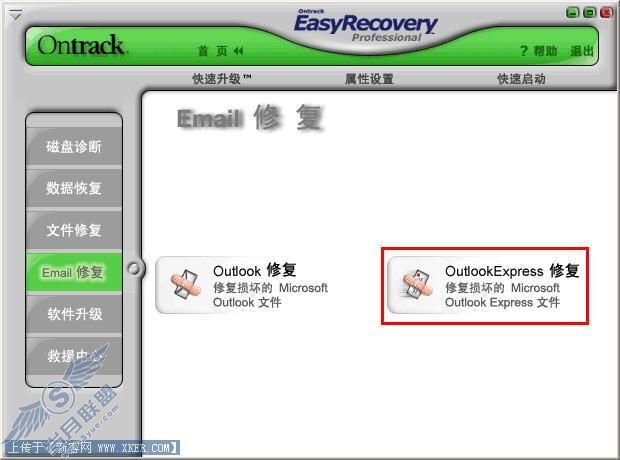
9.点击“浏览文件”
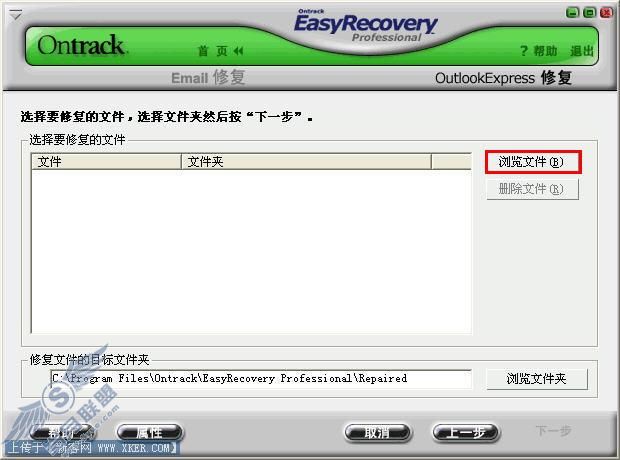
10.找到.dbx文件保存目录,并选择要修复的文件(可多选)

11.选择一个用来保存修复好的文件的目录,然后点“下一步”开始修复
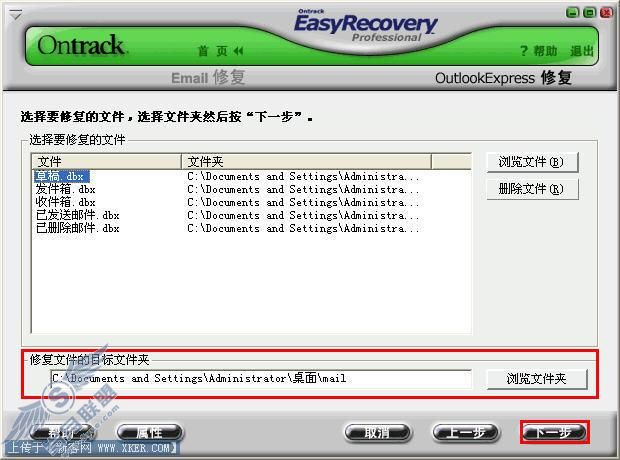
12.耐心等待修复完成后弹出提示,点击“确定”
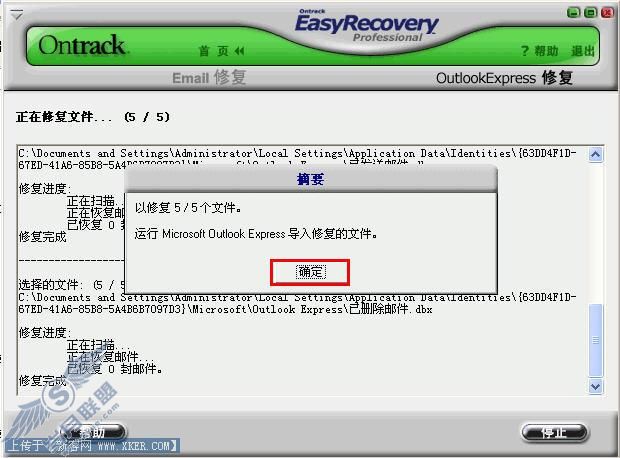
13.显示修复报告,点击“完成”
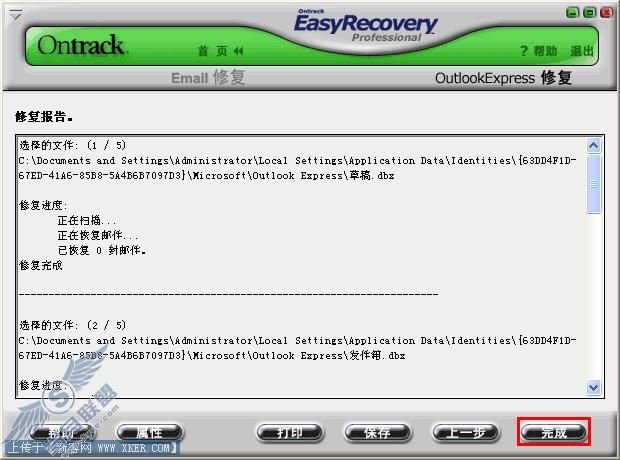
14.再次打开Outlook Express,点击“文件”——“导入”——“邮件”
15.选择你的Outlook Express版本,并点击“下一步”
16.选择“从OE存储目录中导入邮件”,并点击“确定”
17.选择刚才用来保存修复好的.dbx文件的目录,并点击“下一步”
18.选择“所有文件夹”,并点击“下一步”
19.耐心等待导入完成,点击“完成”即可找回您的邮件了